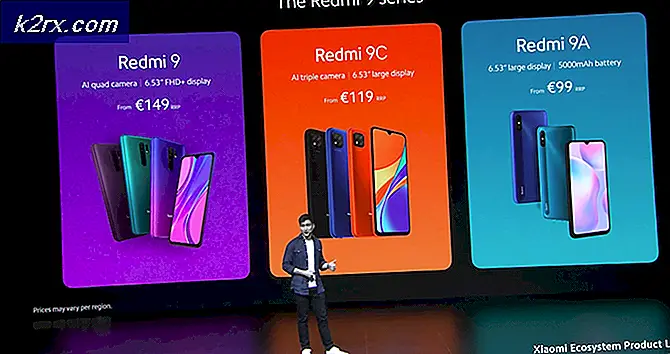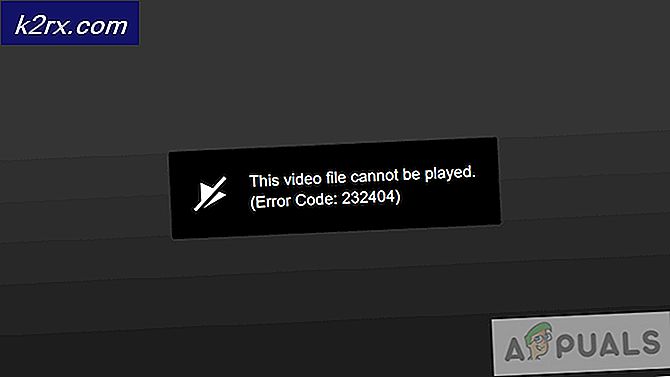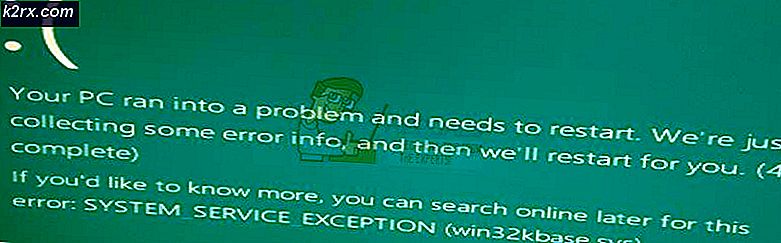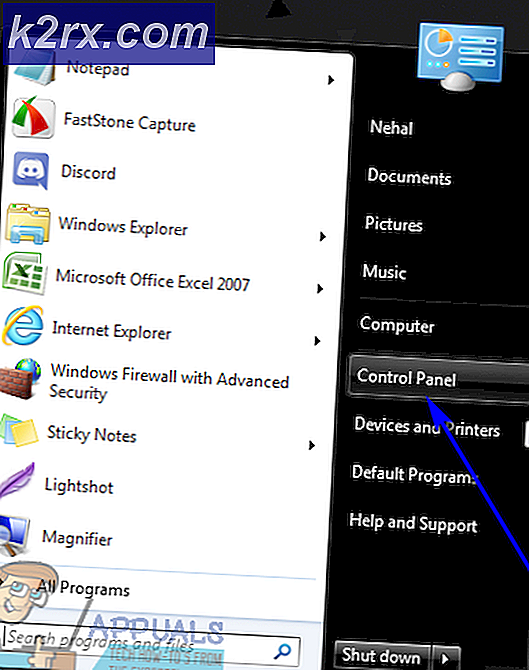วิธีการรีเซ็ตโทรศัพท์ Android Factory
ไม่ว่าจะเป็นเพราะพวกเขากำลังเผชิญกับปัญหาบางอย่างกับสมาร์ทโฟนหรือเพราะพวกเขาต้องการเพียงแค่สมาร์ทโฟนรู้สึกเหมือนใหม่อีกครั้งผู้ใช้แอนดรอยด์เฉลี่ยรู้สึกว่าจำเป็นต้องรีเซ็ตสมาร์ทโฟนเป็นค่าเริ่มต้นจากโรงงานอย่างน้อยหนึ่งครั้งในช่วงอายุของอุปกรณ์ การรีเซ็ตอุปกรณ์แอนดรอยด์เป็นการตั้งค่าเริ่มต้นเป็นกระบวนการที่ทำให้เกิดความสับสนและซับซ้อนซึ่งผู้คนส่วนใหญ่ต้องการความช่วยเหลือโดยเฉพาะอย่างยิ่งในกรณีที่ผู้ใช้มือใหม่กำลังพยายามใช้งานเป็นครั้งแรก ต่อไปนี้เป็นสองวิธีที่แตกต่างกันที่บุคคลสามารถใช้เพื่อตั้งค่าสมาร์ทโฟน Android ให้เป็นค่าเริ่มต้นจากโรงงาน:
วิธีที่ 1: รีเซ็ตอ่อน
การรีเซ็ตแบบนุ่มนวลเป็นวิธีที่ง่ายและสามารถเข้าถึงได้มากขึ้นซึ่งสามารถนำมาใช้เพื่อรีเซ็ต Android Smartphone ให้เป็นค่าติดตั้งของโรงงานเมื่อเทียบกับคู่สัญญา ทุกสิ่งทุกอย่างที่ผู้ใช้ Android ต้องทำเพื่อให้สามารถรีเซ็ตอุปกรณ์ได้โดยไม่ต้องปิดอุปกรณ์ นอกจากนี้ในขณะที่คู่ค้าได้รับการรับรองว่าจะลบข้อมูลทั้งหมดออกจากอุปกรณ์แอนดรอยด์รีเซ็ตอ่อนเพียงลบข้อมูลที่จัดเก็บไว้ในที่เก็บข้อมูลภายในของอุปกรณ์และมีเพียงครึ่งหนึ่งเท่านั้น การรีเซ็ตแบบนุ่มนวลเน้นการลบแอ็พพลิเคชันที่ไม่มีสต็อกทั้งหมดและการกำจัดข้อมูลใด ๆ ที่เกี่ยวข้องกับพวกเขา ต่อไปนี้เป็นขั้นตอนที่บุคคลต้องดำเนินการเพื่อดำเนินการรีเซ็ตแบบอ่อนบนอุปกรณ์แอนดรอยด์:
1. ไปที่การ ตั้งค่า ของอุปกรณ์
2. ค้นหาการ ตั้ง ค่าการ สำรองข้อมูลและตั้ง ค่า ใหม่ ของอุปกรณ์
3. แตะที่ Factory Data Reset หรือตัวเลือกที่คล้ายกัน
PRO TIP: หากปัญหาเกิดขึ้นกับคอมพิวเตอร์หรือแล็ปท็อป / โน้ตบุ๊คคุณควรลองใช้ซอฟต์แวร์ Reimage Plus ซึ่งสามารถสแกนที่เก็บข้อมูลและแทนที่ไฟล์ที่เสียหายได้ วิธีนี้ใช้ได้ผลในกรณีส่วนใหญ่เนื่องจากปัญหาเกิดจากความเสียหายของระบบ คุณสามารถดาวน์โหลด Reimage Plus โดยคลิกที่นี่4. อ่านแนวทางอย่างละเอียดและยืนยันการกระทำ
5. รอให้อุปกรณ์รีเซ็ตเป็นค่าติดตั้งของโรงงาน
วิธีที่ 2: Hard Reset
เมื่อเทียบกับการรีเซ็ตแบบอ่อนการตั้งค่าฮาร์ดดิสก์เป็นมาตรการที่หนักมากขึ้นซึ่งเป็นมาตรการที่ช่วยขจัดข้อมูลทั้งหมดที่เก็บอยู่ในอุปกรณ์แอนดรอยด์และรีเซ็ตให้เป็นไปตามเงื่อนไขที่ได้รับเมื่อนำออกจากกล่องเป็นครั้งแรก เวลาอย่างน้อยซอฟต์แวร์ฉลาด ต่อไปนี้เป็นขั้นตอนที่เกี่ยวข้องในการรีเซ็ตยาก:
1. ปิดเครื่อง
2. เริ่มต้นระบบกู้คืนระบบ ในอุปกรณ์ส่วนใหญ่โหมดการกู้คืนระบบสามารถเข้าถึงได้โดยการกดปุ่ม Power และ Volume Up ค้างไว้พร้อมกันแม้ว่าขั้นตอนนี้จะแตกต่างกับอุปกรณ์ Android บางรุ่นก็ตาม
3. ไปที่ล้างข้อมูล / รีเซ็ตเป็นค่าเริ่มต้นจากโรงงานโดยใช้โวลุ่มโยกและเลือกโดยใช้ปุ่มเปิด / ปิด
4. ยืนยันการเลือกโดยใช้ Volume rocker เพื่อไปยัง 'Yes - ลบข้อมูลผู้ใช้ทั้งหมด' และกดปุ่ม Power เพื่อเลือก
5. รอสักครู่และดูเป็นอุปกรณ์บูทขึ้นราวกับว่ามันเพิ่งถูกเอาออกจากกล่องเป็นครั้งแรก
PRO TIP: หากปัญหาเกิดขึ้นกับคอมพิวเตอร์หรือแล็ปท็อป / โน้ตบุ๊คคุณควรลองใช้ซอฟต์แวร์ Reimage Plus ซึ่งสามารถสแกนที่เก็บข้อมูลและแทนที่ไฟล์ที่เสียหายได้ วิธีนี้ใช้ได้ผลในกรณีส่วนใหญ่เนื่องจากปัญหาเกิดจากความเสียหายของระบบ คุณสามารถดาวน์โหลด Reimage Plus โดยคลิกที่นี่